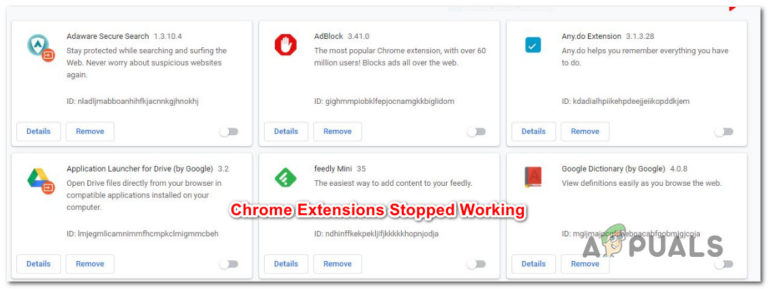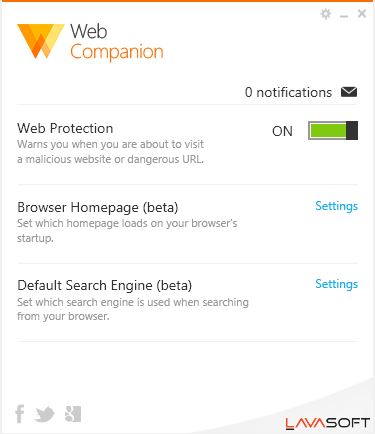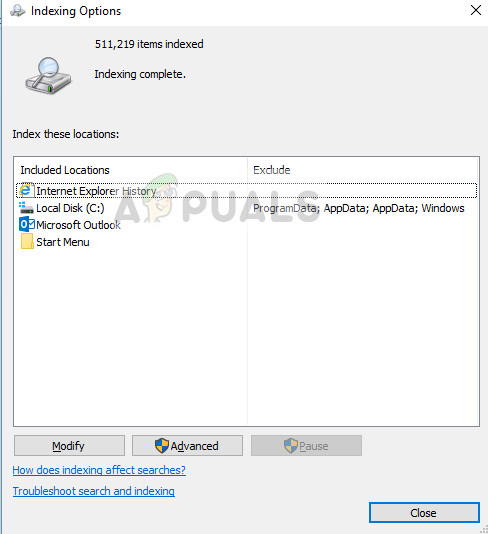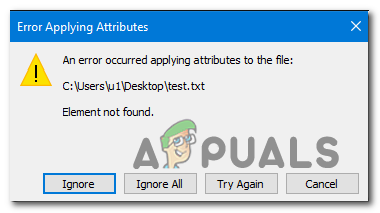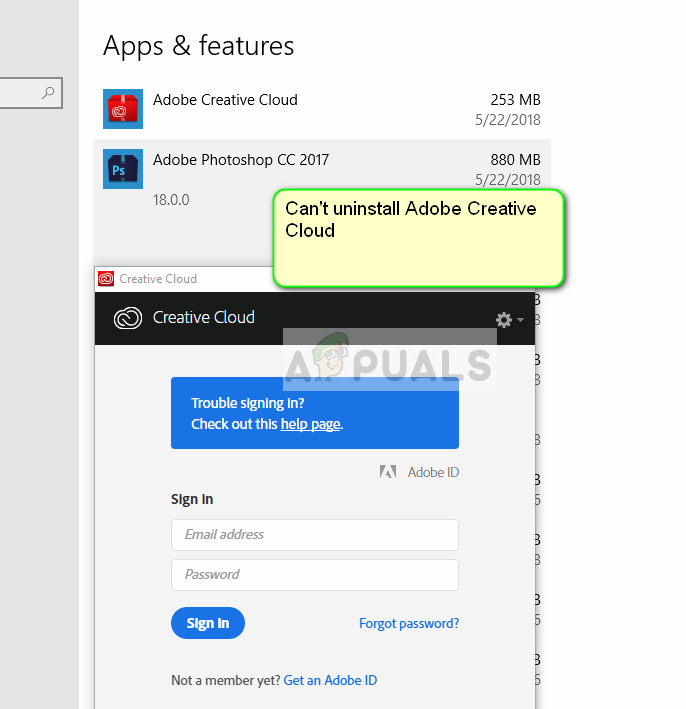UPDATE: Schwarzer Bildschirm für Toshiba-Laptops
Meistens wird das Problem durch das Sammeln elektrischer Ladung im Inneren des Laptops verursacht (wir werden die Methoden hier unten ausführlich erörtern), aber manchmal können die Gründe viel chronischer sein, wie z. B. Probleme mit dem LCD oder dem Motherboard.
Die folgenden Methoden führen Sie durch den Vorgang des Reparierens Ihres Laptops, wenn dieser eingeschaltet wird, Sie jedoch nur einen schwarzen Bildschirm sehen.
Methode 1: Elektrische Entladung
Bei dieser Methode entladen wir den Laptop vollständig und schalten ihn dann wieder ein, um festzustellen, ob wir das Problem lösen:
- Schalten Sie Ihren Computer aus, indem Sie die Starttaste lange drücken.
- Entfernen Sie nun die Batterie von der Rückseite des Computers. (Wenn Sie keinen austauschbaren Akku haben, lesen Sie bitte Methode 2)
- Drücken Sie die Starttaste erneut etwa 60 Sekunden lang.
- Lassen Sie die Taste jetzt los und schließen Sie den Computer an eine Stromquelle an.
- Drücken Sie die Starttaste erneut und Sie sollten nun die Anzeige wieder erhalten.
- Schalten Sie den Computer aus und legen Sie den Akku wieder ein.
- Schalten Sie den Computer wieder ein.
- Wenn dies beim ersten Mal nicht funktioniert, versuchen Sie, alle oben genannten Schritte mindestens viermal zu wiederholen. Wenn Sie auch nach dem Ausprobieren der Methoden 3 und 4 keine Ergebnisse erhalten, versuchen Sie es mit unserer Methode 5, um das eigentliche Problem zu diagnostizieren.
Methode 2: Elektrische Entladung für Laptops ohne austauschbare Batterien
Wenn Ihr Laptop keinen austauschbaren Akku hat, sollten Sie die folgenden Schritte ausführen:
- Drücken Sie den Netzschalter, um den Computer auszuschalten, aber nehmen Sie den Finger nicht von der Taste, auch wenn der Computer vollständig ausgeschaltet ist. Halten Sie es dort für weitere 60 Sekunden.
- Lassen Sie nun den Schlüssel los und schalten Sie den Computer wieder ein, nachdem Sie 10 Sekunden gewartet haben.
- Wenn dies bei Ihnen nicht funktioniert und Methode 3 und 4 auch nicht, versuchen Sie es mit Methode 5, um das eigentliche Problem zu diagnostizieren.
Methode 3: Shift + F8 Power
Dies ist eine weitere Methode, die für einige Benutzer an bestimmten Modellen gearbeitet hat.
- Schalten Sie Ihren Laptop durch Drücken des Netzschalters aus.
- Nehmen Sie den Akku aus dem Laptop und drücken Sie den Netzschalter erneut etwa 60 Sekunden lang.
- Schließen Sie nun den Akku wieder an und drücken Sie lange auf Shift, F8 und Power Tasten für weitere 60 Sekunden zusammen.
Methode 4: Verwenden der Tasten Power, Function (Fn) und F5
Dies ist eine letzte Methode, mit der Sie versuchen können, festzustellen, ob das Problem behoben ist. Das “Leistung”, “Fn” und “F5 ” Die Schlüsselmethode könnte insbesondere dann funktionieren, wenn Sie ein Toshiba-Gerät haben. Versuchen Sie diese Schritte:
- Schalten Sie Ihren Laptop aus.
- Drücken Sie den Netzschalter etwa 60 Sekunden lang.
- Drücken Sie nun die Taste und halten Sie sie fest Macht, die Funktion (fn) und der F5 Tasten für maximal 60 Sekunden.
- Wiederholen Sie Schritt 3 mindestens 3-4 Mal, bevor Sie anhalten.
- Wenn diese Methode auch bei Ihnen nicht funktioniert hat, können Sie die letzte Methode ausprobieren, bei der die Diagnose des Problems für chronischere Fälle erörtert wird.
Methode 5: Diagnostizieren Sie das Problem
Wenn keine der oben genannten Methoden für Sie funktioniert, kann das Problem möglicherweise etwas schwerwiegender sein. Sie müssen entweder Ihren Laptop selbst beheben oder ihn zur Wartung in Anspruch nehmen. Führen Sie die folgenden Schritte aus, um eine grundlegende Diagnose des Problems zu erhalten:
- Holen Sie sich einen externen Monitor (Sie können einen kaufen oder ausleihen, wenn Sie keinen besitzen) und schließen Sie ihn an Ihren Laptop an.
- Schalten Sie Ihren Laptop ein und wenn Sie das Display sehen, ist entweder Ihr LCD defekt oder die Kabel, die daran angeschlossen sind, funktionieren nicht richtig.
- Wenn Sie keine Anzeige sehen, liegt das Problem höchstwahrscheinlich an Ihrem Speicher oder dem Motherboard im Allgemeinen. Zu diesem Zeitpunkt müssen Sie Ihren Laptop zerlegen, um weitere Untersuchungen durchführen zu können. Sie können ein bestimmtes Tutorial nach dem Modell Ihres Laptops durchsuchen und es befolgen
- Überprüfen Sie, ob Ihr RAM ordnungsgemäß installiert ist.
- Ob der BIOS-Akku ausgetauscht werden muss oder nicht.
Wenn Sie sich nicht sicher sind, ob Sie die Demontage selbst durchführen sollen, können Sie sich an das Support-Center Ihres Herstellers wenden, um fachkundige Hilfe und Anleitung zu erhalten.